以前紹介したHoneygain。
出金可能金額である20ドルまで到達し、実際に出金から入金までが確認できたので出金方法についても紹介していきたいと思います。
出金手順
出金申請はブラウザのダッシュボードから行っていきます。
初めて出金する人は途中「Tipalti」という決済システムに登録する必要が出てきます。
- STEP 1
Honeygainにログインしダッシュボードを開きます。
Honeygain - Make Money From HomeGot GB left in the end of the month? Take full advantage of you internet plan and make money from home by sharing your u...「Overview」画面を開くと共有したインターネット帯域の容量に応じたポイント数が表示されます。
このポイント数が20,000ポイント以上になっていれば「Request payout」が表示されているのでこれを押下。
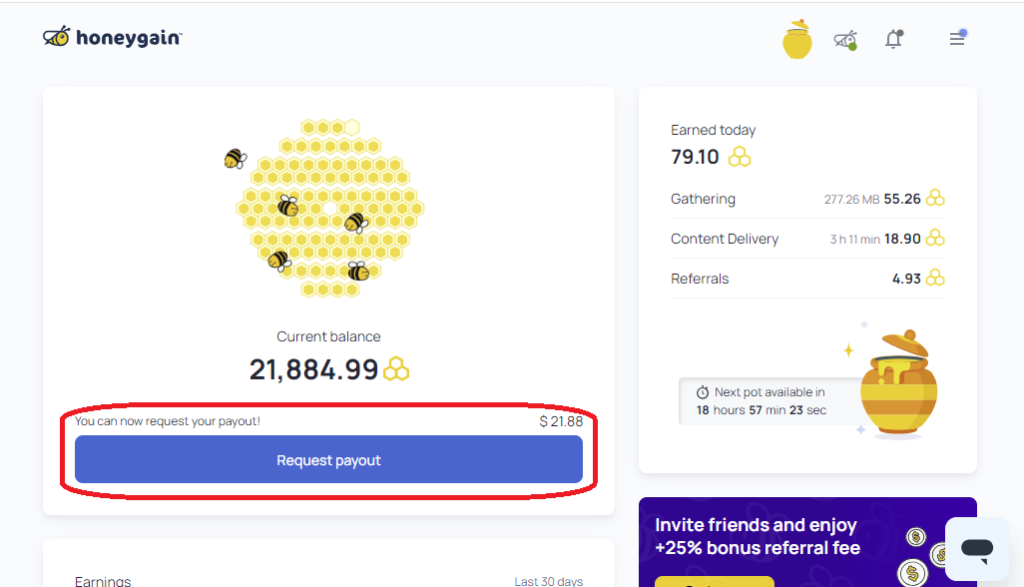
- STEP 2
出金方法の選択画面が表示されます。
選択できるのは「PayPal」と「JMPT」の2つです。
「PayPal」で出金する際は最大15%の手数料がかかります。
「JMPT」というのは仮想通貨です。出金可能金額分の仮想通貨を手数料無料で受け取れます。今回は「PayPal」で出金を選択し「Continue」を押下。
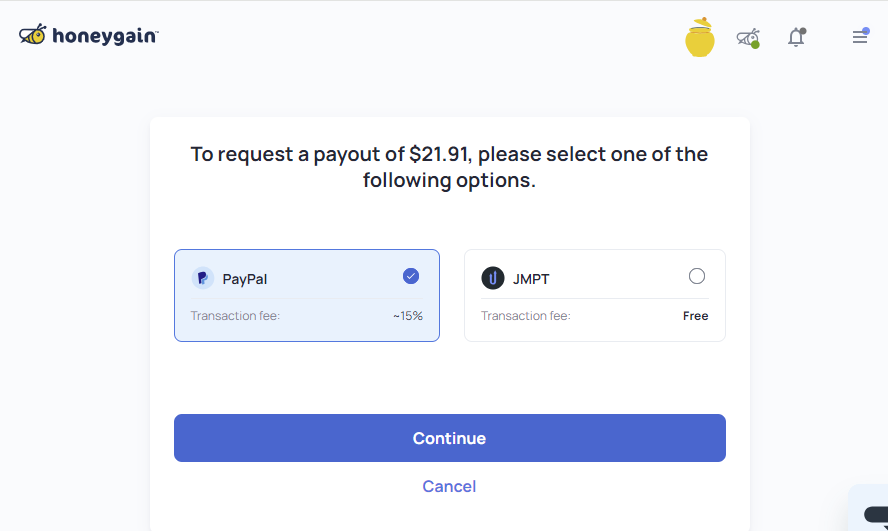
- STEP 3
本当に出金しても問題ないかの確認画面が表示されます。
問題なければ「Request payout」を押下。
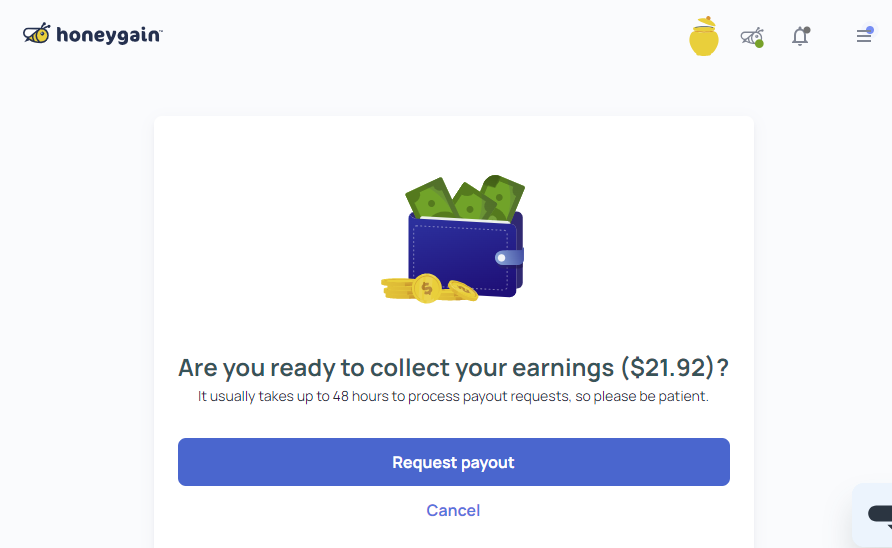
- STEP 4
確認コードを入力画面に切り替わります。
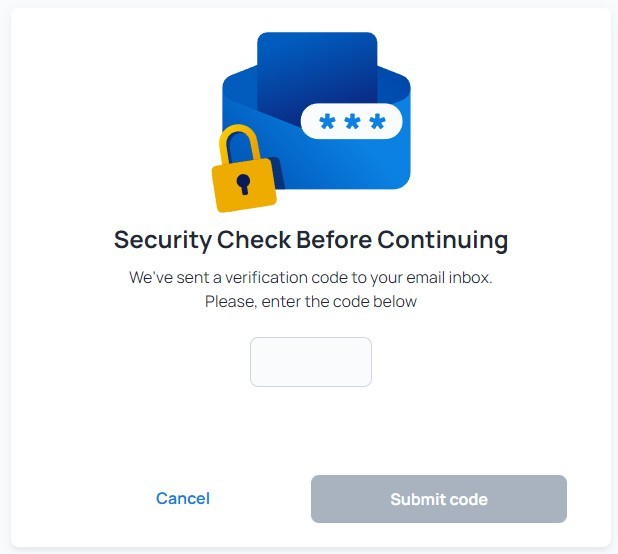
確認コードは「Honeyagain」に登録しているメールアドレス宛に届きます。
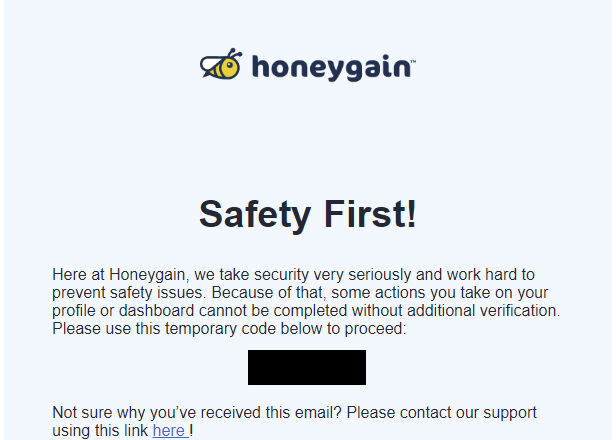
この確認コードを入力して「Submit Code」を押下すると「Honeyagain」側の申請が完了します。
48時間以内に「Tipalti」という決済システムに登録するためのURLが添付されているメールが送られてきます。
この「Tipalti」に「PayPal」へ入金するのに必要な情報を入力していくことになります。
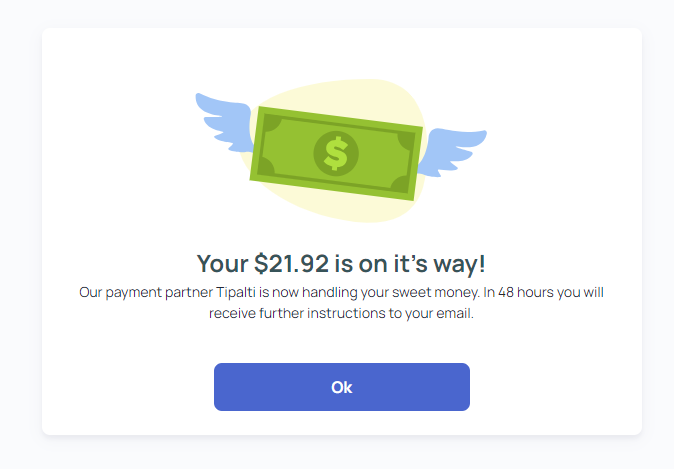
- STEP 5
私の場合は1日を少し過ぎたころに「Tipalti」の登録URLが届きました。
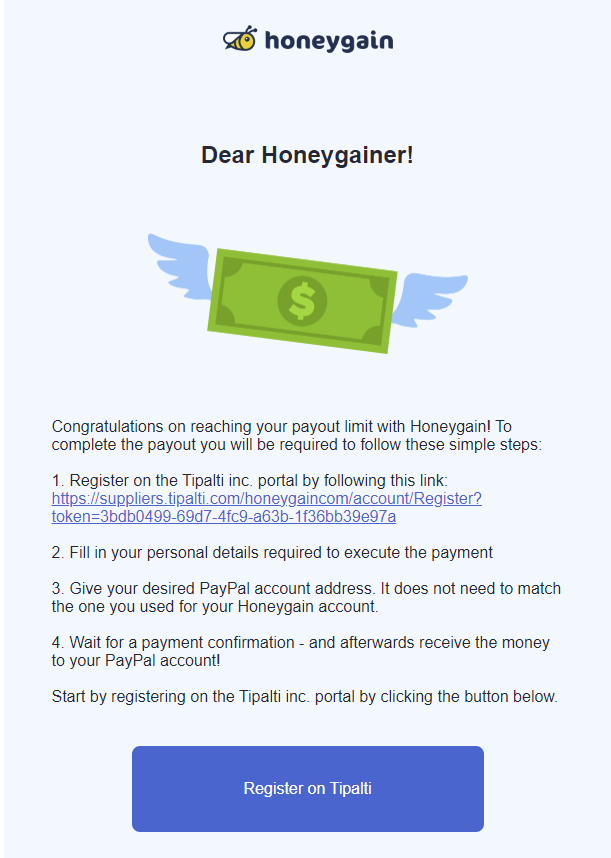
「Tipalti」に登録して入金する「PayPal」の情報を入力してね!みたいなことが書いてあります。
「Register on Tipalte」押下して登録画面を開きます。
- STEP 6
登録画面は最初英語表記ですが、右上から日本語を変更できます
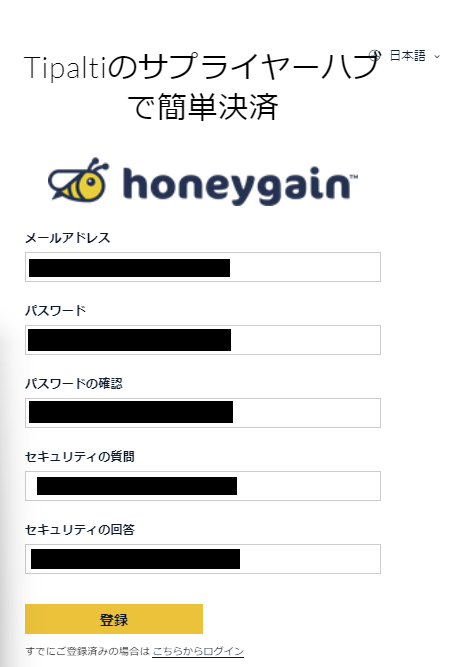
メールアドレスには「Honeygain」に登録したメールアドレスがすでに記載されています。
このメールアドレスはPayPalに登録されているメールアドレスと異なっていても大丈夫です。
あくまで「Tipalti」に登録するメールアドレスなので。パスワードをメールアドレスやパスワードを忘れた場合に使用する質問と回答を記載して「登録」を押下。
ちなみに「セキュリティの回答」には日本語で記載しても大丈夫です。
- STEP 7
問題なくアカウントが作成されると自動的にログイン画面へと移ります。
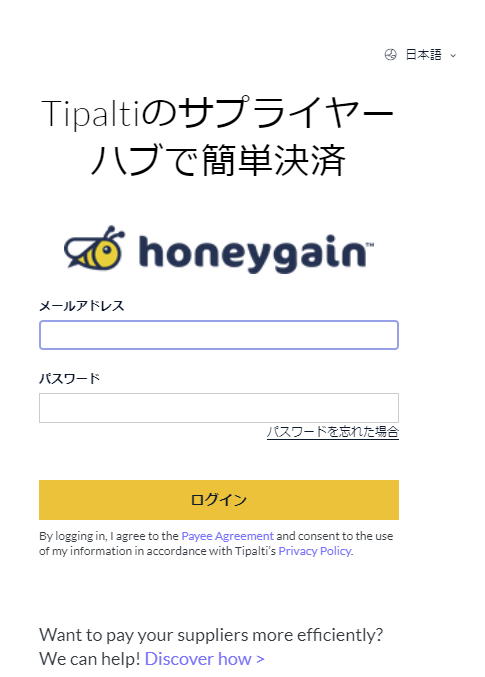
先ほど登録したメールアドレスとパスワードを入力して「ログイン」を押下。
- STEP 8
二段階認証画面が表示されます。
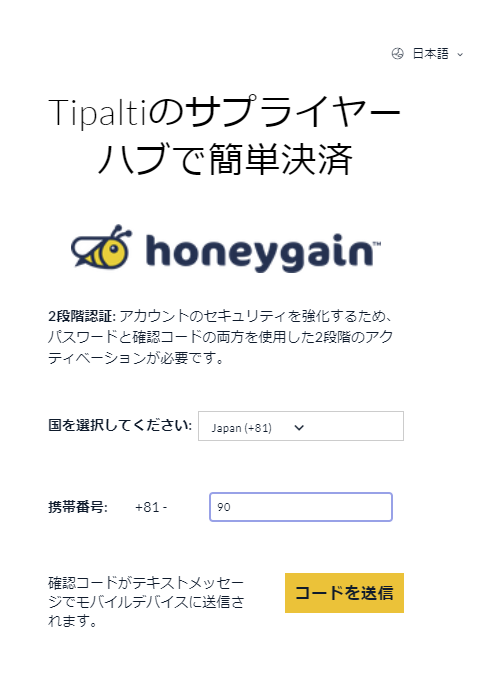
国はJapanを携帯電話の番号は頭一文字を抜いた番号を入力してください。
「090」から始まる電話番号なら「90」、「080」から始まる電話番号なら「80」と入力して続きの電話番号を入力します。
入力した電話番号に確認コードがSMSで送られてくるのでそれ画面へ入力しましょう。
- STEP 9
ログインが完了すると登録者情報の入力画面になります。
ここでは基本的に「PayPal」に登録してある情報と同じ内容を記載していきます。
注意点として名前から住所まで全て英語表記でないと入力できません
住所を英語表記に変換してくれる無料サイトがあるので、こちらを活用すればさして難しいことはないと思います。
 住所を英語表記に簡単変換 - 君に届け!住所を3パターンの英語表記に同時変換します。分かりにくい海外サイトの会員登録や宛名などにぜひご活用ください。
住所を英語表記に簡単変換 - 君に届け!住所を3パターンの英語表記に同時変換します。分かりにくい海外サイトの会員登録や宛名などにぜひご活用ください。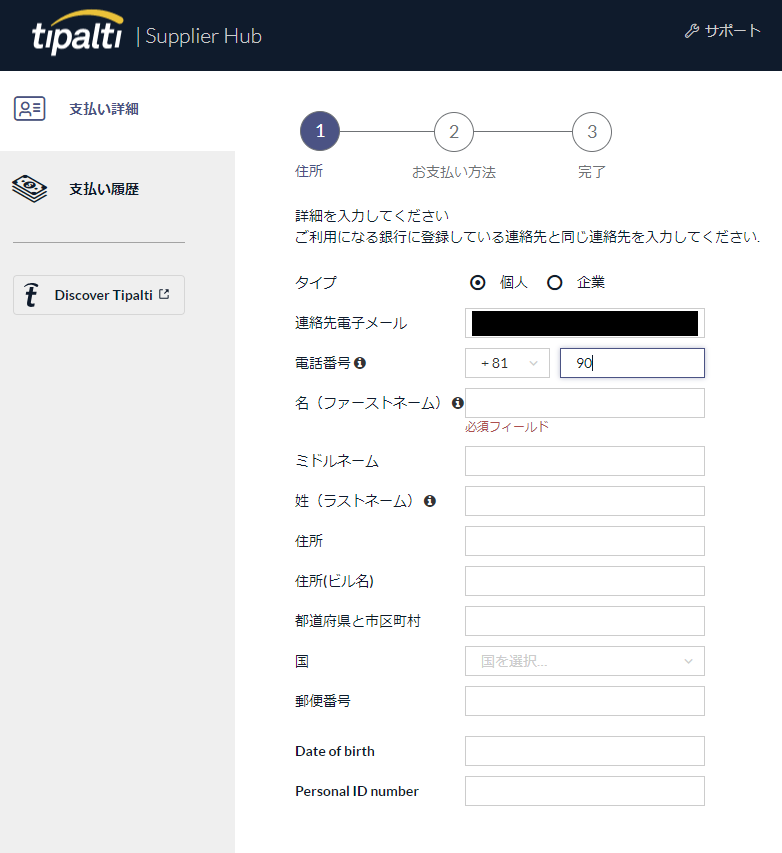
「Date to birth」と「Personal ID number」は未入力でも大丈夫でした。
入力できたら、画像では見切れてしまっていますが右下に「次へ」のボタンが表示されているので押下します。
- STEP 10
入金詳細の入力画面に映ります。
支払い方法はもちろん「PayPal」で。
支払い通貨は「JPY」にすれば日本円で受け取れるようです。
私は「USD」で使うのでJPYは選びませんでした。メールアドレスはPayPalに登録してあるもの入力します。
画面にも記載されていますが名姓はPayPalアカウントのプロフィールに表示されている通りに入力します。
ここの名姓は日本語入力でも問題ありませんでした。
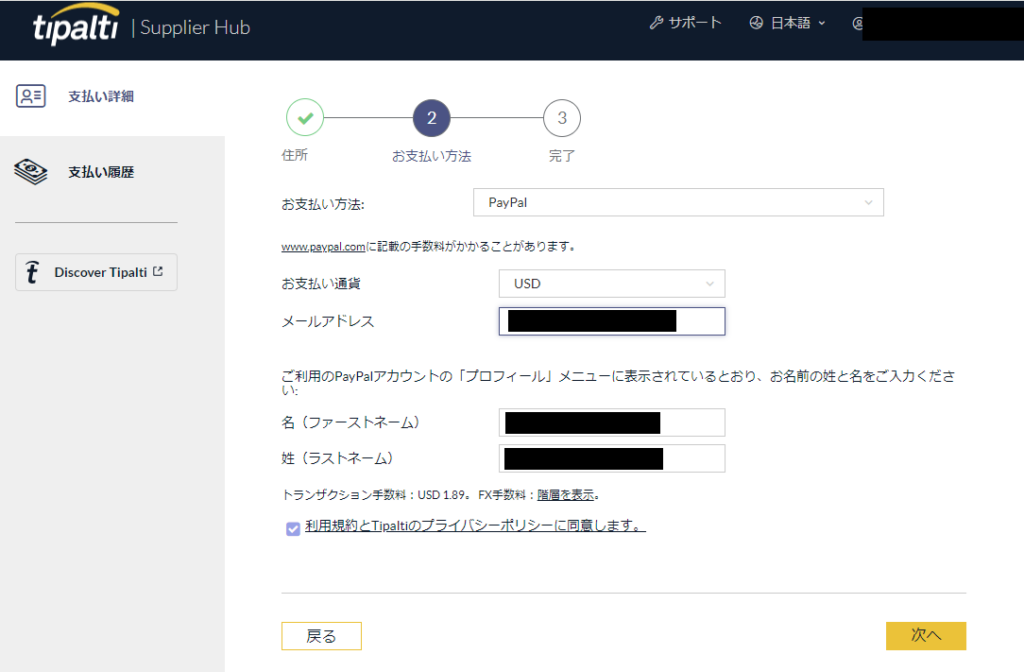
入力が終わったら「利用規約とTipaltiのプライバシーポリシーに同意します。」にチェックを入れてから「次へ」を押下。
- STEP 11
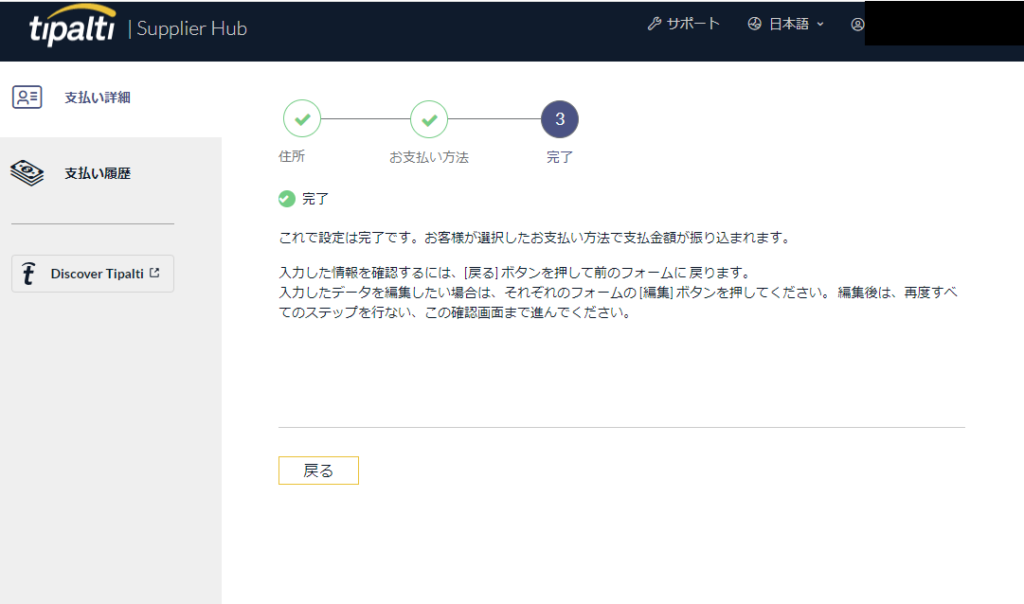
「完了」と表示されれば全ての入金申請が終了です。
お疲れ様でした!
後は入金されるまで待ちましょう。
ちなみに現在の入金状況に関しては「Honeygain」からでも確認できます。
「Transaction history」の「Pay outs」に表示されるステータスでは全ての手続きが終了した段階だと「Processing」と表示されています。
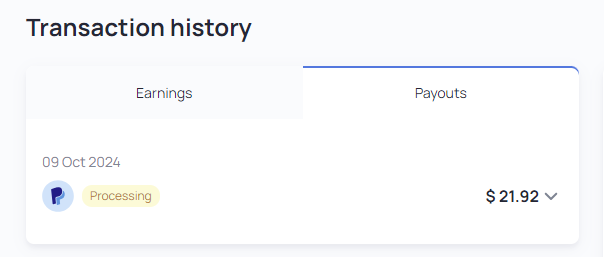
入金確認
PayPalにて実際に入金されていることを確認できました!
まず入金申請が終了してから2日が過ぎたこと以下のようなメールがHoneygainが届きました。
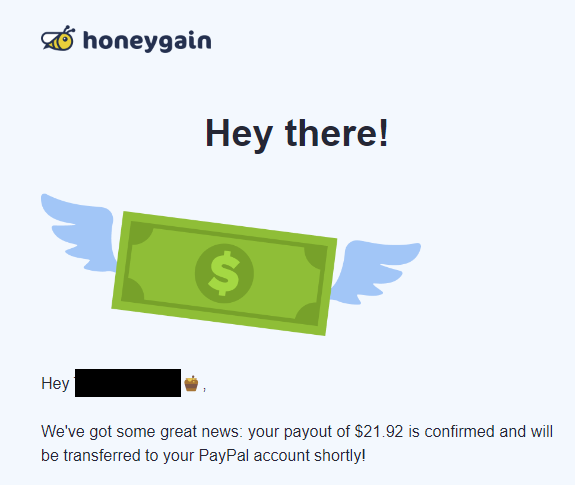
もうちょっとPayPalに入金できるから待っててね!
てきなことが書いてあります。
このメールからさらに2日が過ぎたころ…
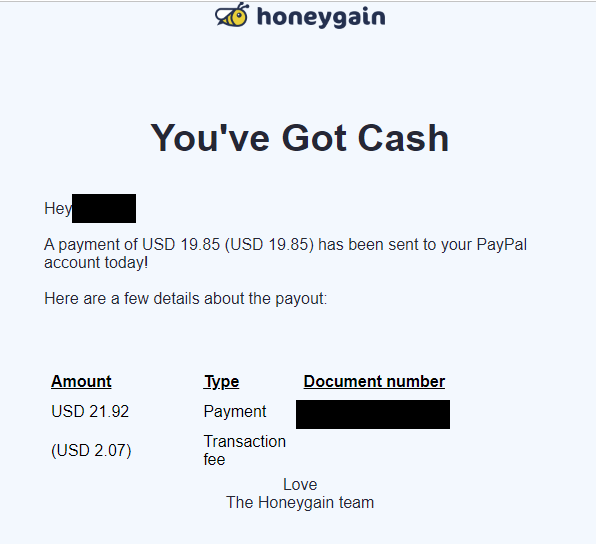
Honeygainから入金完了メールが届きました!
同じくPayPalからも入金を通知メールが届きます。
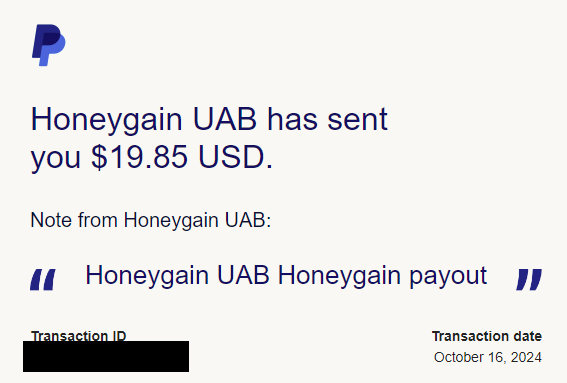
入金申請から出金まで5日以上かかってしまいましたがしっかりとお金になることがわかりましたね。
さいごに
今回実際に入金されたのは「19.85$」。
この入金された日、2024年10月16日現在のドル円相場は1ドル149円。
つまり円にすると約2957円になります。
出金可能額まで貯めるのに2か月ほどかかりましたが、完全放置1か月で約1500円と考えると中々良い金額ではないでしょうか。
さらに類似サービスである「Pawns.app」は1か月で約5ドルの収益になります。
併用すると「Pawns.app」と「Honeygain」で合わせて1か月約15ドル、日本円で2,200円。
1年間継続すればなんと約26,000円!!
どうでしょうか?なかなか馬鹿にならない金額になってきました。
「Pawns.app」も始め方から画面の見方まで解説しているのでよろしければこちらもどうぞ↓
もちろん「Pawns.app」に関しても入金は確認済みです↓
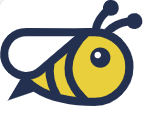




コメント